不知道為什麼幾乎國內外NB大廠出貨時,都會隨機附贈只有90天使用權的Symantec防毒軟體,就是沒看到台灣之光  趨勢的產品。其實不管放的是不是這兩家,我猜很多人還是寧願選擇移除,然後改使用別的廠牌。
趨勢的產品。其實不管放的是不是這兩家,我猜很多人還是寧願選擇移除,然後改使用別的廠牌。 
但是問題來了,對於我這種可能有作業系統潔癖症的人來說,往往把附贈的賽門移除後,卻會留下像這樣的東西:
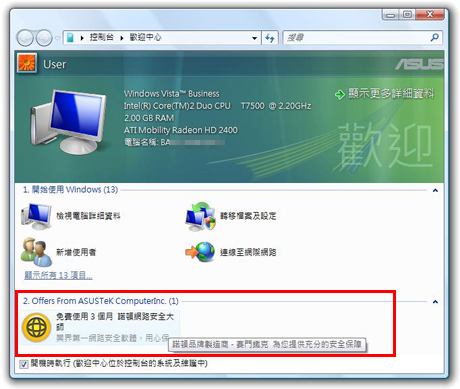
而且點進去還會可能變成這樣
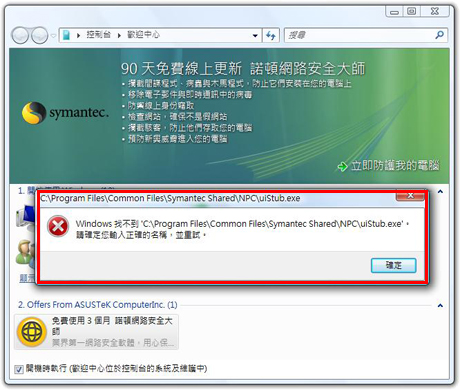
(註:應該是我移太乾淨,連「Common Files」資料夾裡的「Symantec Shared」都被手動清掉了,所以找不到程式)
很多人這時候一定會怪賽門鐵克:「為什麼老子不爽把你移了,卻還給我留殘骸在裡面」  。最好笑的是,有人拿這問題去服務中心問,客服竟回答他關掉顯示歡迎中心就好了(可參考連結
。最好笑的是,有人拿這問題去服務中心問,客服竟回答他關掉顯示歡迎中心就好了(可參考連結  ),而且連這個問題似乎在華碩技術網站及討論區也找不到解答!?經過小弟苦心研究Vista後,終於找到解決之道......
),而且連這個問題似乎在華碩技術網站及討論區也找不到解答!?經過小弟苦心研究Vista後,終於找到解決之道......
首先打開「我的電腦」或「檔案總管」
1. 依據路徑 C:\Windows\System32\oobe\Info\default\1028\
2. 找到 oobe.xml 檔案 (避免等會手殘編輯錯誤,請記得備份此檔)
3. 在該檔上面點滑鼠右鍵,選「編輯」
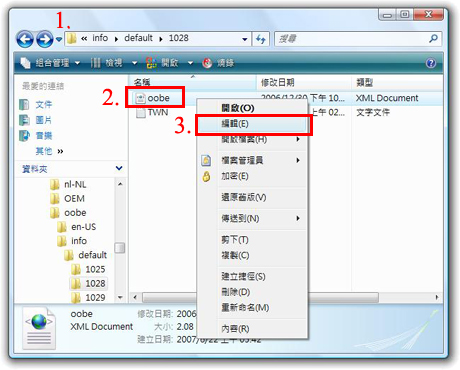
打開檔案後,參考圖片說明,將紅色位置的「task」參數圈選起來,然後不用猶豫給他刪除下去,接著存檔離開。
(註:存檔前務必將歡迎中心畫面關閉,否則將無法存入變更)
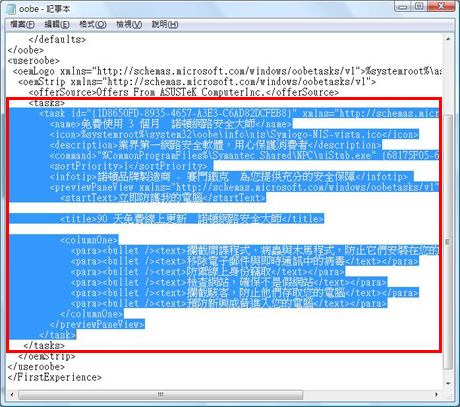
以下就是修改完成的畫面啦,終於還我一個乾淨的系統了~ 
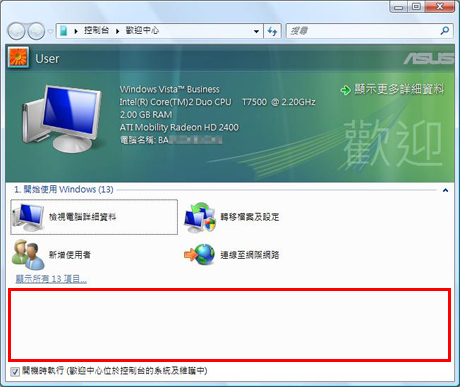
懂點HTML的人可能看到這個檔案內容後,馬上知道是怎麼回事,就會問為什麼不把整個 「useroobe」參數都拔掉?
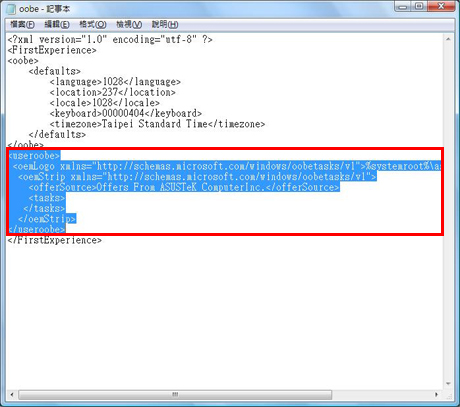
那來看看拔掉之後會怎樣?嗯~就會看到ASUS Logo不見了...... 
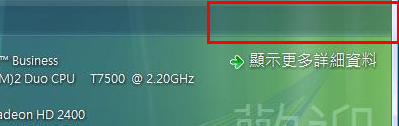
為了保留這台NB的質感,當然要把LOGO給留下啦~ 
這個方法也同樣適合自行增加或拔除任何廠商,在歡迎中心塞進去的各種無腦之說明捷徑!

感謝!原來解鈴人不用繫鈴人。題外話,看到抬頭「資訊無崖,
回頭已不見岸」真是心有戚戚焉。